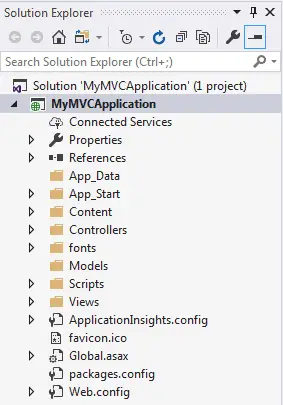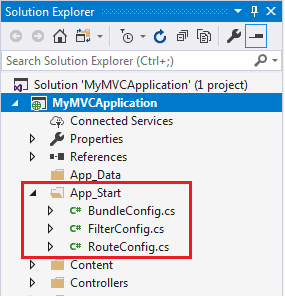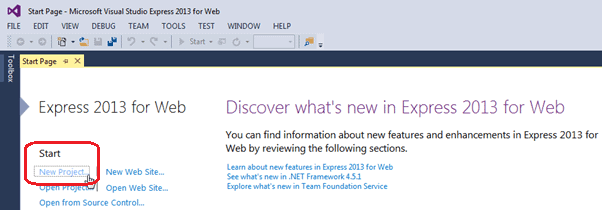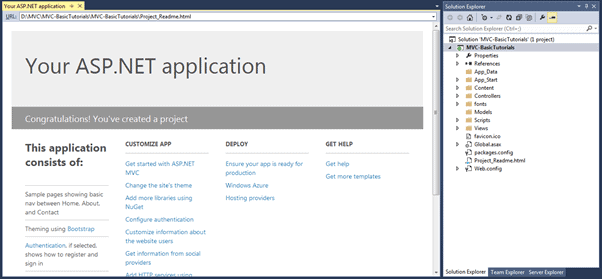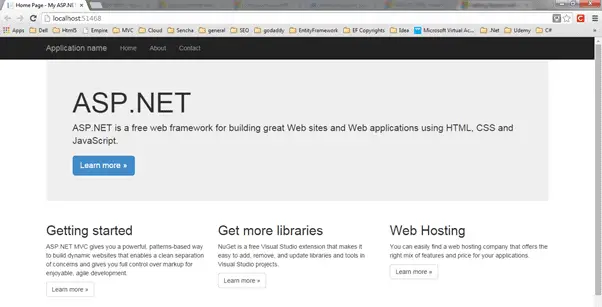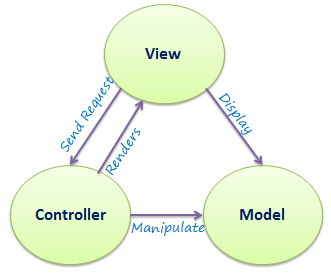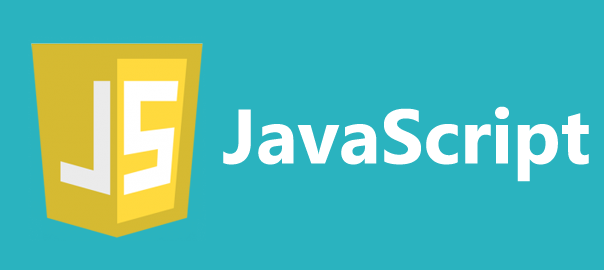Bir önceki yazımızda Asp.Net Mvc ile proje oluşturma konusuna bakmıştık. Yazıyı okumak isteyenler
buradan ulaşabilirler. Bu yazımızda da oluşturulan projenin dosya yapısını inceleyeceğiz. Yani hangi klasörde neler oluşturuyor Visual Studio ve bunlar ne işe yarıyor onlara bakacağız.
Visual studio'da bir Mvc projesi açıldığında Visual Studio aşağıdaki proje yapsını oluşturuyor.
Oluşturulan klasörlere bakacak olursak:
App_Data: Bu klasör LocalDB, .mdf dosyalar, xml dosyalar vb. gibi uygulama veri dosyalarını içeren klasördür.
App_Start: Bu klasör uygulama başladığında çalışacak olan class dosyalarını içerir. Genellikle bunlar AuthConfig.cs, BundleConfig.cs, FilterConfig.cs, RouteConfig.cs gibi config dosyaları olur. MVC 5 varsayılan olarak BundleConfig.cs, FilterConfig.cs and RouteConfig.cs dosyalarını içerir.
Content: Bu klasör de css dosyaları, resim dosyaları, iconlar gibi statik dosyaları içerir. MVC 5 uygulaması bootstrap.css, bootstrap.min.css ve Site.css dosyalarını varsayılan olarak içerir.
Controllers: Bu klasör controller class dosyalarını içerir. Controller kullanıcı requestlerini alır işler ve cevabı döner. Bu dosyaların isminin sonu "Controller" ile biter.
fonts: Bu klasör uygulama fontlarınu içerir. Uygulamamızda özel bir font kullanacaksak buraya ekleyebiliriz.
Models: Bu klasör model class dosyalarını içerir. Eğer bir entity framework gibi bir orm kullanacaksanız ve çok katmanlı bir mimari yapısında olmayacaksa projeniz, entity framework dosyalarını burada barındırabilisiniz.
Script: Bu klasör javascript dosyalarını ve varas VBscript dosyalarını içerir. MVC 5 bootstrap, jquery ve modernizer için javascript dosyalarını varsayılan olarak projeye ekler.
Views: Bu klasör html dosyalarını içerir. Bu dosya genelde cshtml dosyasıdır, aynı zamanda içerisine projenizin diline göre C# veya VB.NET kodları da yazabilirsiniz. (Razor syntax). Eğer controller kısmınıza ait bir view dosyası oluşturulacaksa, controllerın isminde (örn; "DenemeController" ise "Deneme" adında), views klasörü altında bir klasör açılır ve ilgili view dosyaları bu klasör altına eklenir.
Ek olarak Mvc kök dizinde Global.asax, Packages.config, Web.config gibi projesi bazı dosyalar da içerir.
Global_asax: Bu dosya uygulamanın çalışma zamanlarına ait metodları içerir. Bunlar; Application_BeginRequest, application_start, application_error, session_start, session_end vb. dir.
Packages.config: Bu config dosyası Nuget tarafından yönetilen paketlerin versiyon ve yüklü olan paket bilgilerini içerir.
Web.config: Uygulama katmanındaki config bilgilerini içerir. Bazı ayarlarda sıklıkla kullanılan bid dosyadır. Örneğin; requestin maksimum boyutunu ayarlama vs.
Diğer yazılarda görüşmek üzere...